
Wireshark是时下全世界网络领域中功能最专业、最出色的网络封包分析软件之一。它不仅功能强大,操作简单好用,而且支持大家通过强大的过滤器引擎,在线抓包、排除无关信息的干扰、筛选出有用的数据包,并通过图形界面的形式来在微观层面上查看网络通讯数据包中每一层的详细内容,就像电工使用电压表来检查电缆内部的情况一样。Wireshark还支持广泛的平台,如Windows,Linux,macOS、Solaris,FreeBSD,NetBSD等,同时支持许多协议的解密,如Psec,ISAKMP,Kerberos,SNMPv3等。Wireshark还可帮助大家将着色规则应用于数据包列表,满足用户的多种需求,并通过更快速、更直观的数据分析和优化,有效地提升工作效率和访问加载速度。Wireshark以其强大的功能和实用性,成为网络管理和安全工程等行业领域必备的辅助工具,帮助用户更好地理解和管理网络通信。
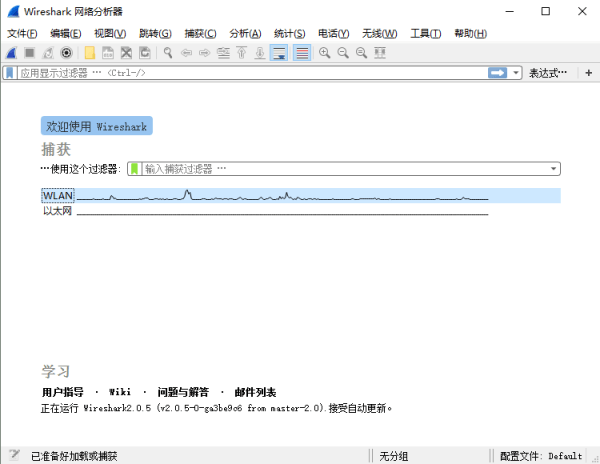
1、对数百个协议进行深度检查,并一直在添加更多协议
2、实时捕捉和离线分析
3、标准三窗格数据包浏览器
4、多平台:在 Windows、Linux、macOS、Solaris、FreeBSD、NetBSD 和许多其他平台上运行
5、可以通过 GUI 或通过 TTY 模式 TShark 实用程序浏览捕获的网络数据
6、业内最强大的显示过滤器
7、丰富的VoIP分析
8、读取/写入许多不同的捕获文件格式:tcpdump (libpcap)、Pcap NG、Catapult DCT2000、Cisco Secure IDS iplog、Microsoft Network Monitor、Network General Sniffer®(压缩和未压缩)、Sniffer® Pro 和 NetXray®、Network Instruments OBServer , NetScreen snoop, Novell LANalyzer, RADCOM WAN/LAN Analyzer, Shomiti/Finisar Surveyor, Tektronix K12xx, Visual Networks Visual UpTime, WildPackets EtherPeek/TokenPeek/AiroPeek 等
9、使用 gzip 压缩的捕获文件可以即时解压缩
10、可以从以太网、IEEE 802.11、PPP/HDLC、ATM、蓝牙、USB、令牌环、帧中继、FDDI 等(取决于您的平台)读取实时数据
11、对许多协议的解密支持,包括 IPsec、ISAKMP、Kerberos、SNMPv3、SSL/TLS、WEP 和 WPA/WPA2
12、可将着色规则应用于数据包列表,以进行快速、直观的分析
13、输出可以导出为 XML、PostScript®、CSV 或纯文本
1、适用于UNIX和Windows
2、从网络接口捕获实时数据包数据
3、打开包含使用tcpdump / WinDump,Wireshark和许多其他数据包捕获程序捕获的数据包数据的文件
4、从包含十六进制数据包数据转储的文本文件导入数据包
5、显示包含非常详细协议信息的数据包
6、保存捕获的数据包数据
7、以多种捕获文件格式导出部分或全部数据包
8、根据许多标准过滤数据包
9、按许多标准搜索数据包
10、根据过滤器对数据包显示进行着色
11、创建各种统计数据
1、Ctrl++增大字体
2、Alt+Right 向前运行
3、Ctrl+Q 关闭
4、Ctrl+T 设置参考时间 (标定
5、Ctr+P 打印
6、Shift+Ctrl+C 拷贝
7、Crl+S 保存
8、Ctrl+Shift+B 搜索前一个标记的包
9、Shift+Ctrl+P 参数选择
10、Ctrl+R重新再如当前捕捉文件
11、Ctr+B 搜索前一个
12、Ctrl+=恢复正常大小
13、Ctr+O 文件打开
14、Ctrl+N 搜索下一个
15、Shift+Ctrl+R 已可以分析的协议列表
16、Ctrl+M 对数据包做标记(标定)
17、Shift+Ctrl+N 搜索下一个标记的包
18、Ctr+F 搜索数据包
19、Shift+Ctrl+S 另存为...
20、Ctrl+K 捕获参数选择
21、Alt+Left 向后运行
22、Ctrl+G 转移到某数据包
23、Ctrl+Down 下一个数据包
24、Ctrl+UP 前一个数据包
25、Ctrl+W 关闭文件
26、Ctrl+-缩小字体
27、Ctrl+E 停止捕获网络数据
28、Alt+Left历史中的上一个分组
29、Alt+Right历史中的下一个分组
30、Ctrl+Alt+D取消忽略所有显示的分.
31、Ctrl+Alt+M取消标记所有显示的分.
32、Ctrl+Alt+T取消设置所有时间参考
一、Wireshark怎么显示过滤
1、使用过滤是非常重要的, 初学者使用软件时,将会得到大量的冗余信息,在几千甚至几万条记录中,以至于很难找到自己需要的部分。搞得晕头转向。
2、过滤器会帮助我们在大量的数据中迅速找到我们需要的信息。
过滤器有两种,
一种是显示过滤器,就是主界面上那个,用来在捕获的记录中找到所需要的记录。
一种是捕获过滤器,用来过滤捕获的封包,以免捕获太多的记录。 在Capture -> Capture Filters 中设置。
3、保存过滤
在Filter栏上,填好Filter的表达式后,点击Save按钮, 取个名字。比如"Filter 102"。
ilter栏上就多了个"Filter 102" 的按钮。
二、怎么抓包?
软件是捕获机器上的某一块网卡的网络包,当你的机器上有多块网卡的时候,你需要选择一个网卡。
点击Caputre->Interfaces.. 出现下面对话框,选择正确的网卡。然后点击"Start"按钮, 开始抓包。
Shift+Ctrl+R已可以分析的协议列表。
Ctr+Q关闭。









